windows7旗舰版怎么删除账户_如何删除Win7系统中多余的用户账户
发布时间:2024-01-21
来源:绿色资源网
windows7旗舰版怎么删除账户,在使用Windows 7旗舰版操作系统时,我们可能会遇到需要删除多余用户账户的情况,而如何删除这些账户,成为了我们所关注的问题。删除多余用户账户可以有效地管理系统资源和保护个人隐私安全。本文将介绍如何在Win7系统中删除多余的用户账户,为您提供详细的操作步骤和注意事项,帮助您轻松解决这一问题。
具体方法:
1.点击Windows系统的菜单,进入到控制面板界面。然后找到用户账户选项,进入到具体设置当中。
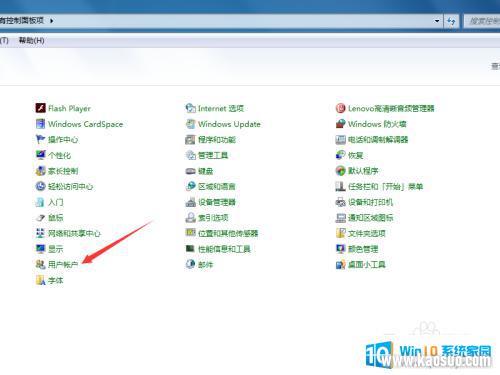
2.进入之后,我们会看到我们的主账户。也就是我们常说的管理员账户,我们点击一下管理其他账户。
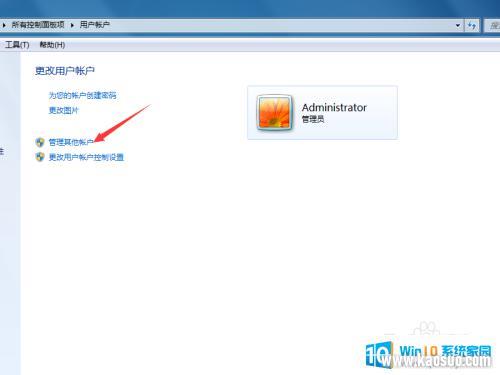
3.选择一个我们想要删除的账户。鼠标左键单击一下。
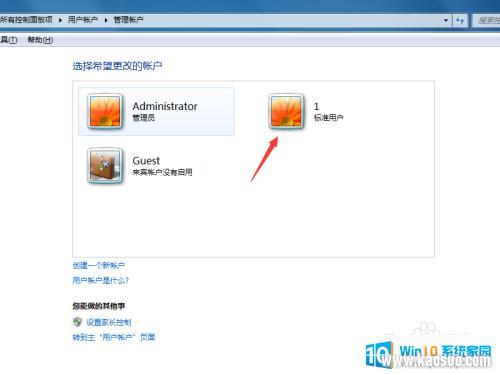
4.选择之后,左侧会出现一排菜单,选择其中的删除账户选项来将我们的账户进行删除。
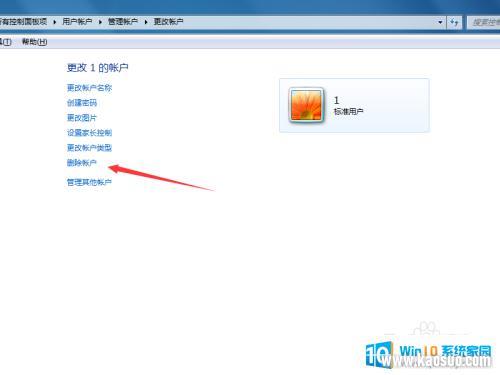
5.在系统提示的情况下,选择删除文件。
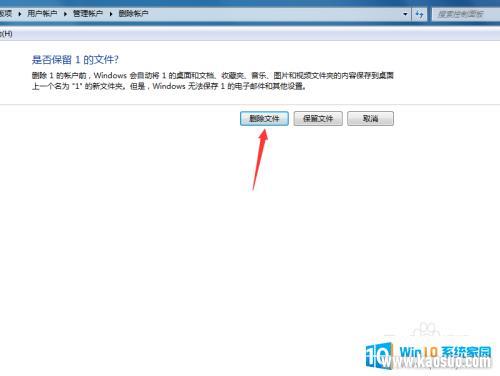
6.系统会再一次提示我们,让我们确定,没有其他的情况,所以我们直接点击删除账户就可以了。
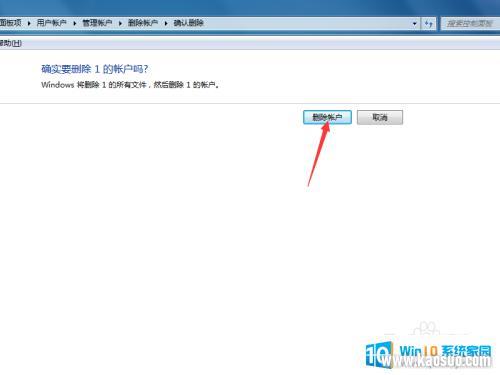
7.删除之后,就会返回到刚才的界面。我们就会发现删除的那个账户不见了,看上去就会顺眼了不少。
这就是删除Windows 7旗舰版帐户的方法,如果你遇到了同样的情况,请参考我的方法来处理,希望对你有所帮助。
分类列表
换一批
手游推荐
手游排行榜
推荐文章
- 1win7的设备管理器_win7设备管理器打开步骤详解
- 2win7怎么看固态硬盘是哪个盘_怎样查看电脑硬盘是固态还是机械
- 3音响插电脑上没声音怎么设置win7_WIN7系统台式电脑插入音响没有声音的解决方法
- 4w7电脑怎么息屏幕_Win7电脑熄屏设置方法
- 5win7的屏幕保护时间在哪设置_win7系统屏保时间设置步骤
- 6windows7电脑蓝牙怎么连接_win7电脑连接蓝牙耳机步骤
- 7win7怎么查看用户名和密码_如何查看电脑的用户名和密码
- 8win7连接网络无法上网_win7无法上网但网络连接正常怎么办
- 9win7处理器个数设置几个好_处理器个数设置几个最合理
- 10win7笔记本怎么连接蓝牙_Win7系统如何开启蓝牙功能

















